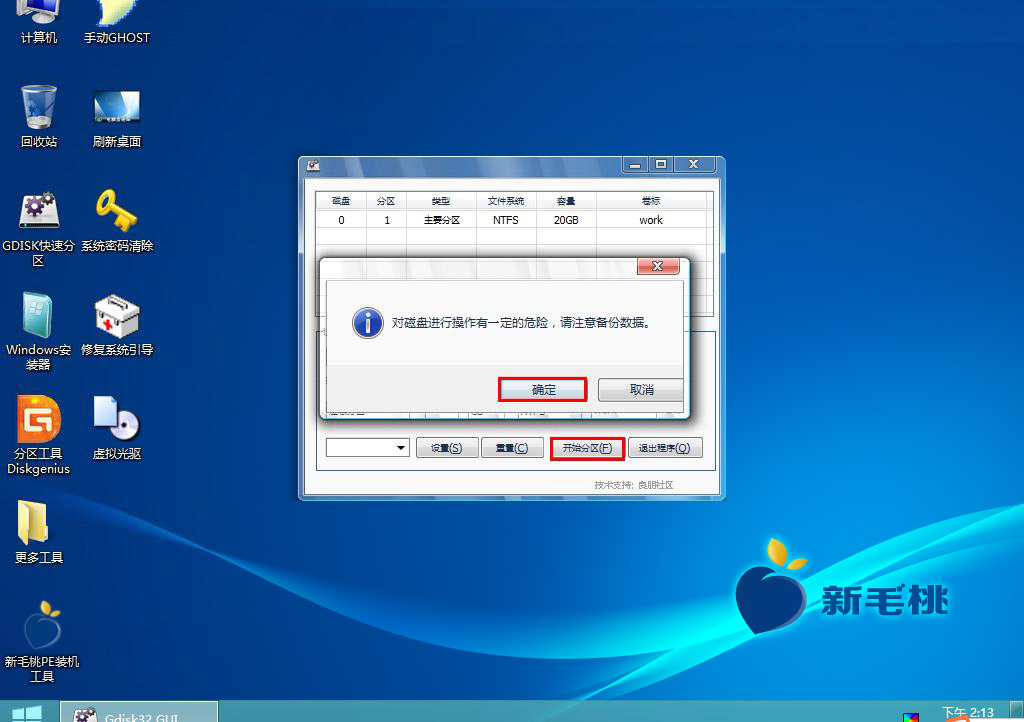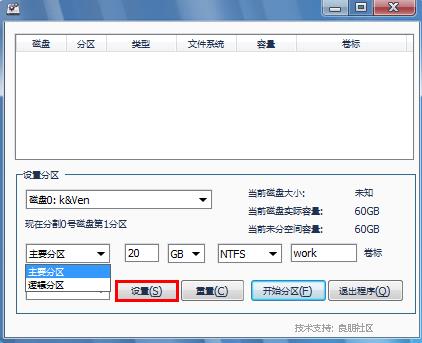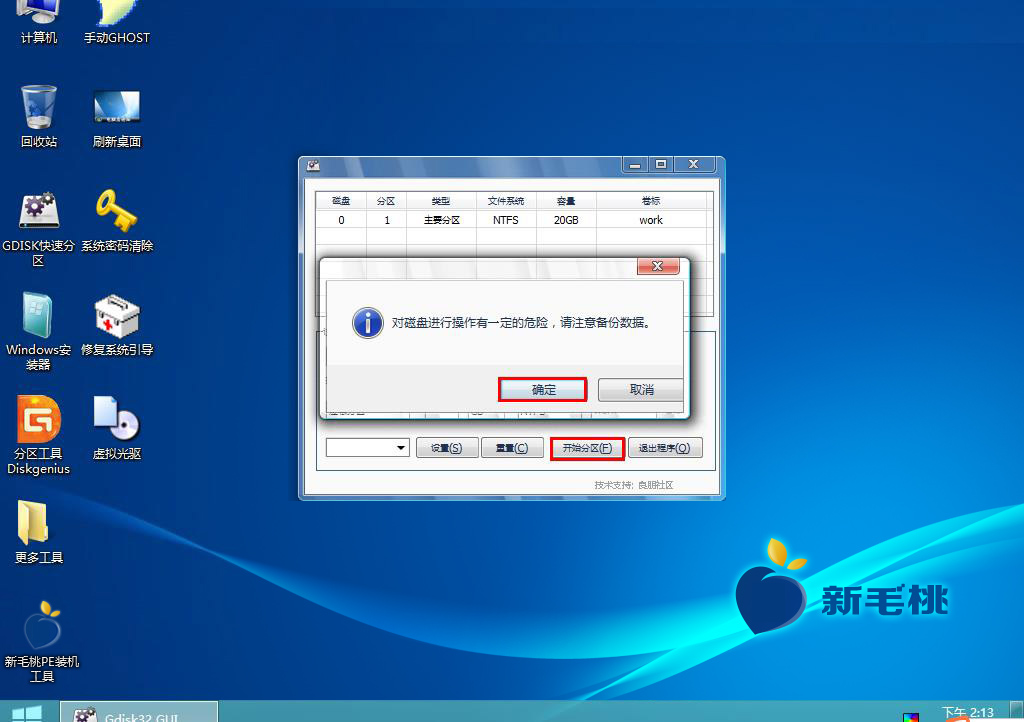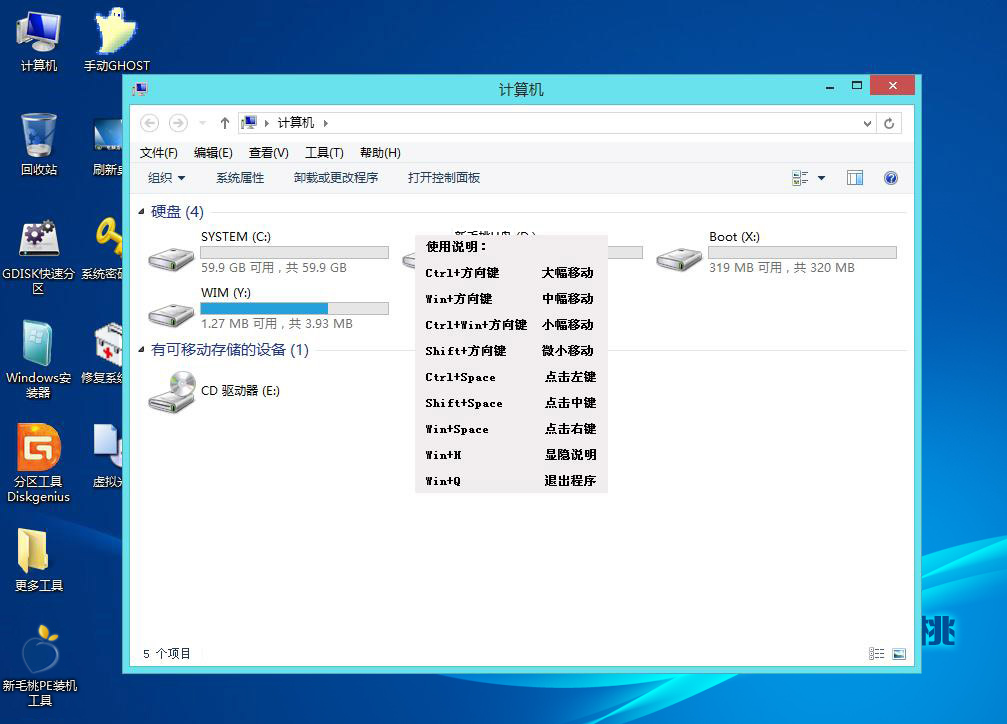硬盘主分区用于存放系统启动和运行所需的文件,如何设置硬盘主分区呢?通过新毛桃PE系统中的gdisk快速分区工具很容易就实现了,下面我们就具体来看看该怎样操作。
1、将准备的新毛桃u盘启动盘插入主机usb接口,重启电脑,出现开机画面后按快捷键进入新毛桃主菜单界面,这里我们选择“【02】运行新毛桃Win8PE防蓝屏版(新电脑)”,按回车键确认即可,如下图所示:
2、在pe桌面上,双击运行gdisk快速分区程序,接着在主界面设置分区中展开磁盘列表,选择目标磁盘,如下图所示:
3、然后设置主要分区、分区大小、文件系统和卷标,并点击“设置”按钮即可,如下图所示:
4、随后可以在工具磁盘列表中看到刚设置的磁盘主分区信息,我们点击“开始分区”,并在弹出的信息框中点击“确定”,如下图所示:
5、打开磁盘管理器,里面便添加了主分区,如下图所示:
责任编辑:新毛桃:http://www.xinmaotao.net